MathType怎么输入连字符,如果要在公式中输入连字符,该怎么操作呢?下面介绍一种处理方法。......
2023-03-18 228
MathType制作层级关系
打开MathType编辑窗口,选择括号模板中的左边大括号模板(或者右边、两边,具体哪个模板根据你要画的类型来选择)。

直接利用键盘输入你的层级内容,输完一行后直接利用回车键换行,括号内容会自动对齐将第一层级输入完毕后,将光标移到需要输入第二层级的后面。

用相同的方法进行第三层级的输入,对于没有第二层级的部分不用输入,MathType会自动将内容对齐。
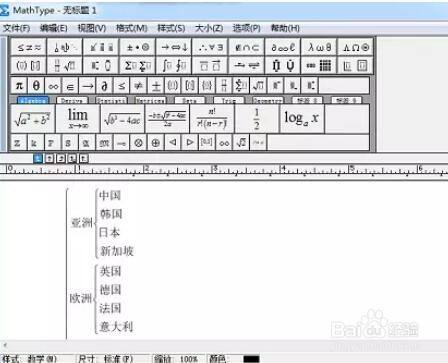
在用括号输入层级时选择大括号后就不要再使用矩阵模板了,否则会出现同一个层级的内容无法左对齐的情况,这是因为MathType将内容默认为了矩阵元素会自动将之居中对齐。

对层级内容进行输入后一定要先将同一层级的内容输入完成后再进行下一层级的输入,否则也会出现内容无法在括号内居中对齐的情况。
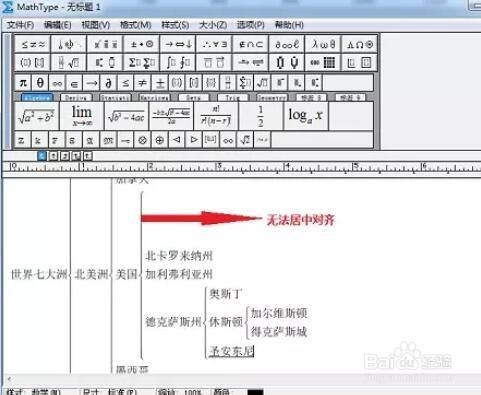
以上方法由办公区教程网编辑摘抄自百度经验可供大家参考!
标签: 电脑
相关文章

怎么使用Mathtype给公式编号,怎么使用Mathtye给公式编号,相信很多朋友们对这个问题很感兴趣,下面给大家介绍一下,希望可以帮助到大家。......
2023-03-18 228

如何下载Word公式编辑器MathType,如何下载Word公式编辑器MathTye,在我们的办公过程中经常会使用到分数,需要输入分数,而Word公式编辑器MathTye,很好的解决了word分数的输......
2023-03-18 308